Créer des flux de travail d'implémentation
Apprenez à créer un flux de travail d'implémentation d'un travailleur à partir de l'application Web.Que sont les flux de travail d'implémentation dans SafetyCulture ?
Les flux de travail d'implémentation sont une fonctionnalité de SafetyCulture qui vous aide à guider les nouveaux membres de l'équipe à travers les étapes qu'ils doivent terminer avant de commencer. Il s'agit souvent de terminer les cours de formation obligatoires et d'envoyer les habilitations.
Par exemple, vous pouvez utiliser les flux de travail d'implémentation pour aider les travailleurs enrepreneurs à remplir toutes les exigences avant de commencer à travailler. En partageant les flux de travail d'implémentation à l'aide de liens d'inscription, les travailleurs peuvent facilement terminer leur implémentation sans retard. Au fur et à mesure de leur progression, vous pouvez suivre leur statut d'avancement et confirmer que toutes les exigences sont remplies, ce qui vous donne l'assurance que votre équipe dispose des compétences, des connaissances et des qualifications nécessaires pour travailler en toute sécurité et rester en conformité.
L'implémentation est disponible gratuitement lorsque les entrepreneurs se voient attribuer une licence Invité . Des frais pourraient s'appliquer à l'avenir, mais nous vous en informerons à l'avance avant que les changements n'entrent en vigueur.
Partager les liens d'inscription lors de la création d'un flux de travail d'implémentation pour lancer immédiatement le processus d'implémentation de votre équipe.
Vous pouvez ajouter des cours provisoires à votre flux de travail d'implémentation. Lorsque le flux de travail d'implémentation est publié, tous les cours provisoires qu'il contient sont automatiquement publiés.
Créer un flux de travail d'implémentation
Sélectionnez
Formation dans le menu de gauche.
Cliquez sur Implémenter en haut de la page.
Cliquez sur
Créer en haut à droite de la page.
Dans la page « Modifier», cliquez sur
à côté de « Implémentation sans titre » pour renommer votre implémentation.
Dans le panneau latéral, cliquez et maintenez
ou cliquez sur
pour commencer à ajouter vos étapes d'implémentation :
Formation: Attribuez des cours de formation à votre implémentation. Vous pouvez ajouter des cours publiés et des brouillons de cours.
Habilitations : Ajouter des types d'habilitation existants pour demander les habilitations obligatoires aux travailleurs.
Cliquez et maintenez
sur le côté gauche du cours ou de l'habilitation pour glisser-déposer dans l'ordre souhaité. Vous pouvez également réorganiser ou supprimer une étape d'implémentation en survolant une étape et en cliquant sur
Déplacer vers le haut,
Descendreou
.
Cliquez sur
Suivant : Publier en haut à droite de la page.
Dans la page « Publier », cliquez sur
et dans le menu déroulant, sélectionnez les groupes ou sites auxquels vous souhaitez attribuer.
Une fois que vous êtes prêt, cliquez sur
Publier maintenant.
Vous pouvez ajouter jusqu'à 30 étapes à votre flux de travail d'implémentation.
Edit an onboarding workflow
Select
Formation in the sidebar or select it in
Plus.
Click Implémenter at the top of the page.
Select an onboarding workflow.
Click
Modifier on the upper-right of the page.
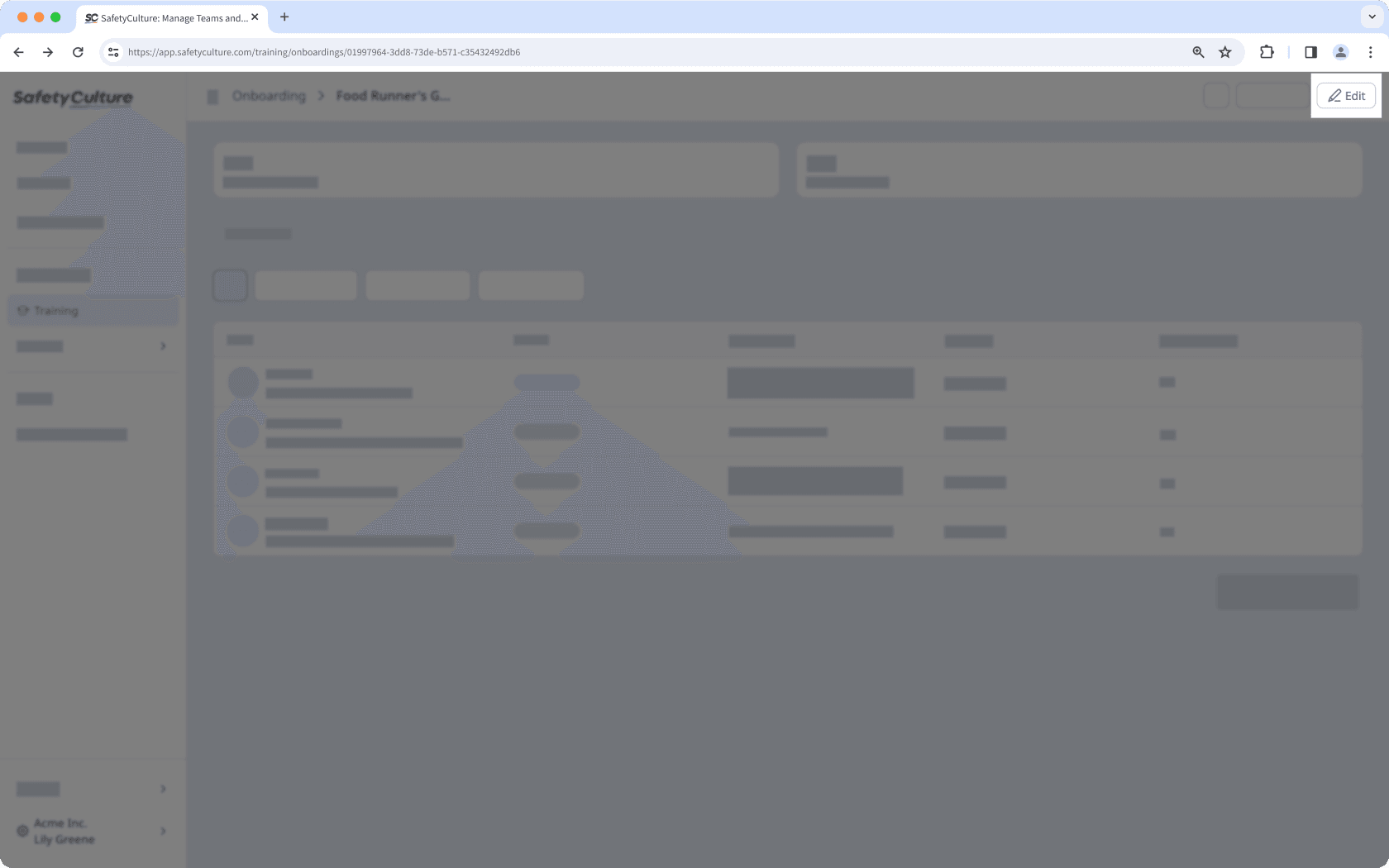
Click
on the upper-left of your page to rename the onboarding workflow.
To add training steps, click
Formation on the right-hand side of the page, then:
Click
next to a course to add it to the workflow. Alternatively, click
to drag and drop the course into the workflow list.
Click
Ouvrir la bibliothèque at the bottom of the page to browse the Library and add courses.
Click Manage courses at the bottom of the page to update your training courses.
To add credential steps, click
Habilitations on the right-hand side of the page, then:
Click
next to a credential type to add it to the workflow. Alternatively, click
to drag and drop the credential type into the workflow list.
Click
Créer un type at the bottom of the page to create a new credential type.
Click Manage credentials at the bottom of the page to update your credentials.
Click
to drag and reorder the workflow steps.
Hover over a step on the left-hand side of the page, and click
to delete it.
Click Republier on the upper-right of the page.
La suppression est irréversible et nous ne pouvons pas restaurer les éléments définitivement supprimés. Une confirmation est toujours nécessaire avant toute suppression, afin de s'assurer que vous ne supprimez pas accidentellement le mauvais élément.
Supprimer un processus d'implémentation
Sélectionnez
Formation dans la barre latérale ou sélectionnez-le dans
Plus.
Cliquez sur Implémenter en haut de la page.
Cliquez sur
à droite du flux de travail d'implémentation et sélectionnez
Supprimer.
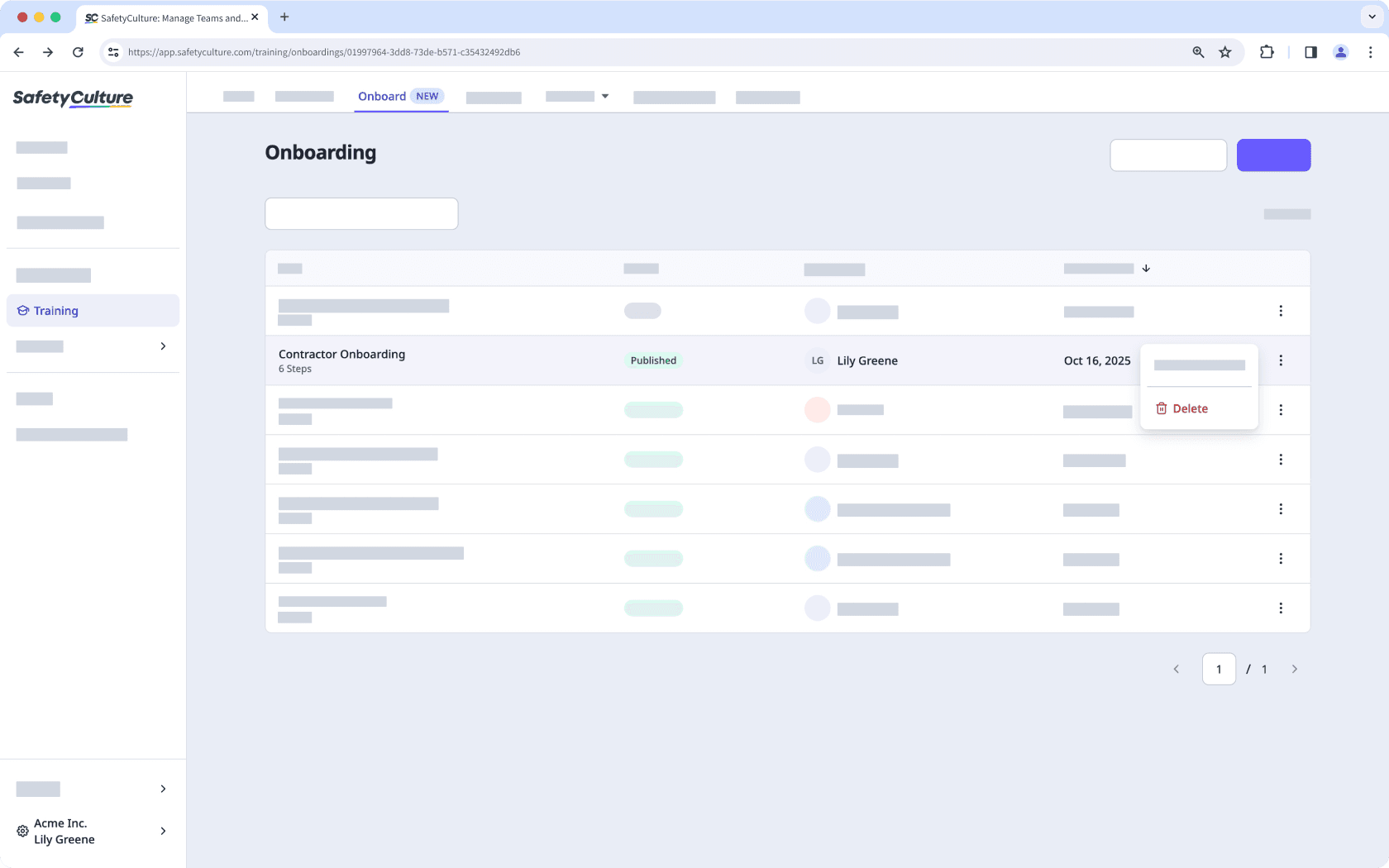
Dans la fenêtre contextuelle, saisissez « supprimer » et cliquez sur Supprimer.
Si un cours publié fait partie d'un flux de travail d'implémentation, assurez-vous de supprimer le cours des étapes d'implémentation avant de le supprimer ou de revenir à l'état de brouillon. Sinon, il sera automatiquement supprimé du flux de travail, ce qui peut perturber les travailleurs en cours et conduire à une expérience d'implémentation incomplète.
Cette page vous a-t-elle été utile?
Merci pour votre commentaire.